TV-tjenesten på Apple TV-leverandøren kan være begrenset og kanskje ikke tilfredsstille ditt behov siden dere alle har en tendens til å abonnere på live-strømmetjenester som HBO, Netflix eller Disney+. Så hvordan kan du slett TV-leverandør fra iPhone hvis du ikke vil at den skal samle inn dataene dine lenger eller planlegger å logge på en ny leverandør? I denne artikkelen finner du ikke bare trinn-for-trinn-guiden for hvordan du sletter TV-leverandør fra iPhone, men får også et bonustips om hvordan du kan nyte TV-programmer fra iPhone på Mac.
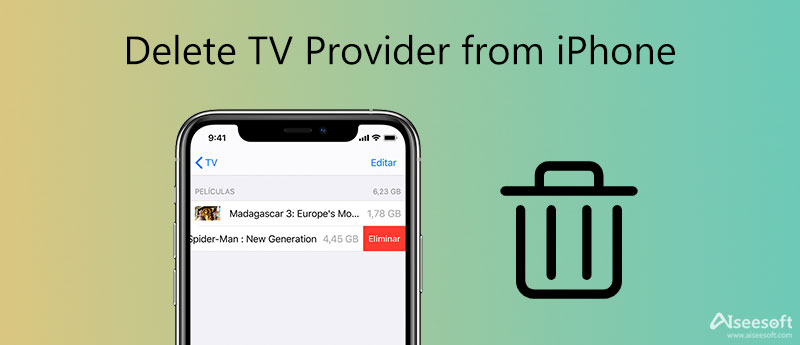
Hvorfor ville du slette TV-leverandøren fra iPhone? Årsaken kan være forskjellige siden det ser ut til å være bare noen få fordeler ved å bruke TV-leverandør. Selv om du kan passere trinnet for å legge inn kontoinformasjonen din i TV-appene med enkeltpålogging som støttes av Apple, vil du kanskje fortsatt få tilgang til mer interessant innhold i andre populære direktestrømmetjenester. Eller du er rett og slett ikke glad i denne applikasjonen og foretrekker å se på TV. Uansett hva grunnene dine er, kan du følge trinnene nedenfor for å slette TV-leverandøren fra iPhone og fjerne din nåværende TV-leverandørinformasjon eller sette opp en ny.
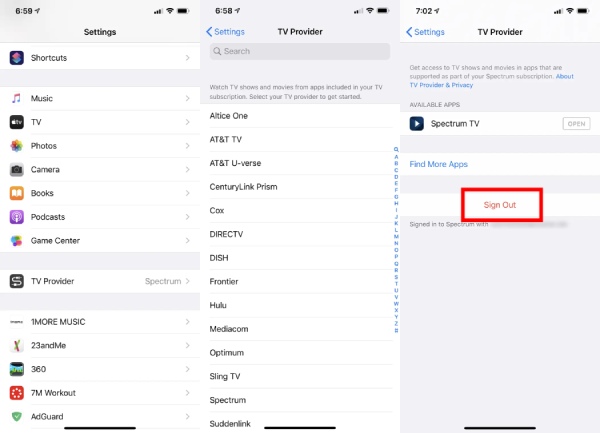
Du vil slette TV-leverandøren fra iPhone etter å ha fulgt trinnene ovenfor. Hvis du ønsker å bytte til en ny leverandør, kan du velge fra den tilgjengelige fra listen i TV-leverandør og logg inn.
Hvis du ønsker å slette TV-leverandøren fra iPhone en gang for alle i stedet for å fjerne bare kontoinformasjonen, bør du prøve dette bonustipset for å starte fra bunnen av. Men du må sørge for at du har en sikkerhetskopi av viktige data på telefonen før du prøver denne metoden. Fordi TV-leverandøren bare er en funksjon, og du kan ikke slette den helt som å avinstallere andre apper på telefonen din. Derfor er den ultimate løsningen for å slette TV-leverandør fra iPhone å Nullstill alle innstillinger. For å gjøre dette må du også åpne innstillinger app, og trykk på general og Nullstill alle innstillinger. Bekreft deretter valget ditt for å fullføre.
Du kan abonnere på andre direktestrømmetjenester når du sletter TV-leverandøren fra iPhone og laster ned en tredjeparts TV-app. For enkelte strømmetjenester, som Netflix, kan imidlertid abonnementsplanen deres ha enhetsgrense. I de fleste situasjoner er det grunnleggende abonnementet begrenset til kun én enhet. Imidlertid Aiseesoft telefonspeil kan hjelpe deg med å bryte den begrensningen. Du kan bruke den til å caste telefonskjermen til hvilken som helst datamaskin du vil og nyte TV-programmene samtidig. I motsetning til QuickTime Player på Mac som bare spiller av videoer uten lyd i bakgrunnen, lar Aiseesoft Phone Mirror deg nyte begge deler mens du caster skjermen

154,940 Nedlastinger
Aiseesoft Phone Mirror – Beste iPhone TV Mirror-programvare
100 % sikker. Ingen annonser.


Du må sørge for at iPhone og Mac er koblet til samme Wi-Fi-nettverk for å kunne spille av TV-episoder fra iPhone på Macen. I tillegg kan du bare høre lyden på Mac-en din ved å klikke på Lydspeiling knapp.
Hvordan logge på en ny etter å ha slettet en TV-leverandør fra iPhone?
Etter å ha slettet en TV-leverandørs konto, kan du bytte til en ny. Bare trykk på Søk Bar øverst på TV-leverandørlisten og skriv inn leverandørens navn du abonnerer på, hvis det vises på listen kan du trykke på det og skrive inn brukernavn og passord for å logge inn. Ellers kan du laste ned en tilknyttet TV-app i stedet.
Hvordan finner jeg ut TV-leverandørens brukernavn og passord etter sletting?
Hvis du glemmer brukernavnet og passordet til TV-leverandøren din og allerede sletter det, kan du gå til leverandørens offisielle nettsted og gjenopprette innloggingsdetaljene dine. Eller sjekk din lokale gule side-oppføring for kabelleverandører i ditt område.
Kan jeg fortsatt logge på Hulu etter å ha slettet det på TV-leverandøren fra iPhone?
Ja, det kan du. TV-leverandør bare hjelpe deg med å logge på leverandørene på en enklere måte gjennom funksjonen for enkel pålogging for TV-appene. Derfor, hvis du sletter TV-leverandør fra iPhone, kan du gjenopprette kontoen ved å logge på den igjen eller logge på via Hulu-appen i stedet for TV-leverandør.
konklusjonen
For å kort oppsummere, har du lært den detaljerte veiledningen om hvordan fjern TV-leverandøren fra iPhone og bonusmetode for å deaktivere tjenesten på din iPhone helt. Dessuten, hvis du også vil nyte TV-programmene dine på tvers av enheter eller på både Mac og iPhone, vil du også finne en tilfredsstillende løsning her i denne artikkelen.

Phone Mirror kan hjelpe deg med å caste telefonskjermen til datamaskinen for bedre visning. Du kan også ta opp iPhone/Android-skjermen eller ta øyeblikksbilder som du vil mens du speiler.
100 % sikker. Ingen annonser.